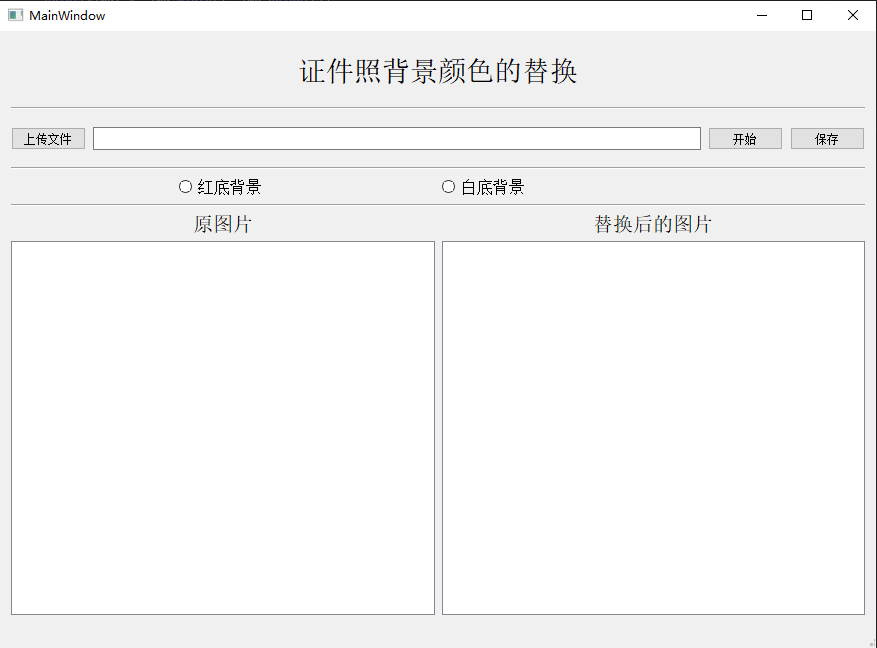用 Python 制作可视化 GUI 界面,一键实现证件照背景颜色的替换
今天,我们来分享一下如何通过Python的十来行代码来替换证件照的背景颜色,那么在最后,小编也会将上述的流程制作成一个GUI界面来方便大家使用。关于界面的大致模样其实和先前的相差不大,大家应该都看过上一篇的内容
界面大体的样子
整体GUI的界面如下图所示
用户在使用的时候可以选择将证件照片替换成是“白底背景”或者是“红底背景”,那么在前端的界面上传完成照片之后,后端的程序便会开始执行该有的操作。
去除掉背景颜色
首先我们需要将照片的背景颜色给去除掉,这里用到的是第三方的接口removebg,官方链接是:
我们在完成账号的注册之后,访问下面的链接获取api_key:https://www.remove.bg/api#remove-background
下面便是相对应的程序代码了,如下
def remove_bg(self):
api_keys = "自己注册的api_key"
rmbg = RemoveBg(api_keys, "error.log")
rmbg.remove_background_from_img_file(imgNamepath)
添加上我们想要的颜色
在完成去除掉证件照片的背景颜色之后,我们再添加上我们想要的背景颜色即可,例如我们想要添加上“红色”的背景颜色,代码如下
no_bg_image = Image.open(in_path)
x, y = no_bg_image.size
new_image = Image.new('RGBA', no_bg_image.size, color="red")
new_image.paste(no_bg_image, (0, 0, x, y), no_bg_image)
new_image.save(output_path)
这次我们在GUI界面中用到的显示图片的控件是graphicsView组件,我们在点击“选择图片”的按钮之后,在上传图片之后,需要在graphicsView窗口当中将图片显示出来,代码如下
def openImage(self):
global imgNamepath # 这里为了方便别的地方引用图片路径,将其设置为全局变量
imgNamepath, imgType = QFileDialog.getOpenFileName(self.ui, "选择图片", "D:\\", "*.png;;*.jpg;;All Files(*)")
# 通过文件路径获取图片文件,并设置图片长宽为label控件的长、宽
img = QtGui.QPixmap(imgNamepath).scaled(self.ui.graphicsView.size(), aspectMode=Qt.KeepAspectRatioByExpanding)
print("img: ", img.width(), img.height())
self.ui.graphicsView.setFixedSize(img.width(), img.height())
# 在label控件上显示选择的图片
item = QGraphicsPixmapItem(img)
scene = QGraphicsScene()
scene.addItem(item)
self.ui.graphicsView.setScene(scene)
self.ui.graphicsView.repaint()
# 显示所选图片的路径
self.ui.lineEdit.setText(imgNamepath)
最后我们来看一下整体的效果
技术交流
技术要学会分享、交流,不建议闭门造车。一个人可以走的很快、一堆人可以走的更远。
技术交流、资料干货、数据&源码,均可加交流群获取,群友已超过2000人,添加时最好的备注方式为:来源+兴趣方向,方便找到志同道合的朋友。
方式①、微信搜索公众号:Python学习与数据挖掘,后台回复: tkinter
方式②、添加微信号:dkl88194,备注:来自CSDN +交流
毕设/大作业系列
- 毕设/大作业:基于Python+Flask+MySQL的豆瓣电影可视化系统
- 毕设/大作业:搭建基于 Python+Flask+MySQL 的学生培养计划管理系统(附源码)
- 毕设/大作业:一款基于 Python+flask 的态势感知系统(附完整源码)
- 毕设/大作业:基于 Python 的 Flask 框架开发的在线电影网站系统(附完整源码)
- 毕设/大作业:基于 Echarts + Python Flask 动态实时大屏轻松可以实现
- 毕设/大作业:基于 Python+Django 构建智能互动拍照系统
- 毕设/大作业:基于 Python+Flask+SQLite 的网易云音乐评论情感分析系统
- 毕设/大作业:基于 Python 和Surprise库,新手轻松搭建推荐系统
- 毕设/大作业:基于 Python+Django+MySQL 数据库的租房数据可视化系统